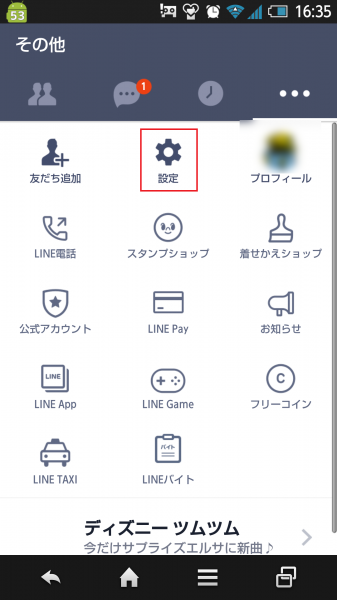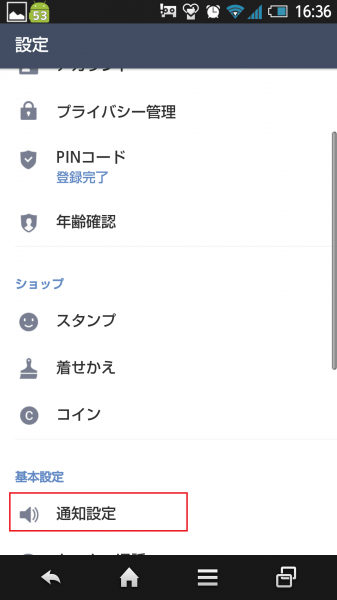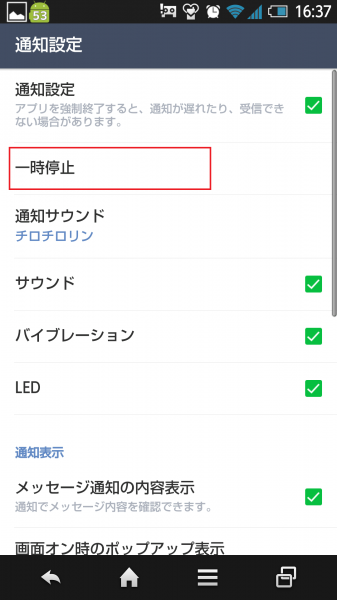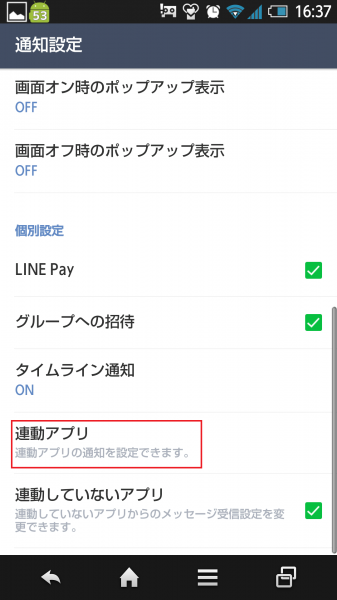LINEの通知がこない!?受信・着信しない時に見るべき6つの設定
LINEはもはや日々の連絡に欠かせないものとなっていますよね。これがないと生活できない!というヘビーユーザーも多いはず。
しかし、ある日突然LINEの通知がこなくなったという人も多いのではないでしょうか。
「あれ?嫌われた?」「仲間はずれにされた?」と心配になる人もいるかもしれませんね。
私自身、ある日急にLINEの受信や着信がこなくなって焦った経験があります。
今日はそんな時にみるべき設定箇所を紹介したいと思います。
ポップアップしないというときはこちらの記事が参考になります。
LINEで通知がこないときに確認する6つの設定箇所
どんな設定があるの?
実はLINEの通知、受信、着信といった設定はいろんな角度から出来るようになっています。
まずはこれらを抑えましょう。
- 1.LINEの通知が一切こない
- 2.一定の時間だけLINEトークが受信できない
- 3.タイムラインのいいね、コメントなどの通知がこない
- 4.LINE関連のアプリから着信がなくなった
- 5.特定の相手からのLINEトークの通知ができなくなった
- 6.それでも通知されないときはタスクキラーが悪さしている可能性がある
とこれだけあります。なんと6つも見るべき箇所があるようですね。
これだけあればついうっかり変なとこをタップ、クリックしたときに非通知になってしまうこともあるかもしれませんね。
さらに最近ではアップデートしたタイミングでこれらの設定が変わってしまう(デフォルトの設定になる?)といったこともあるようです。
急に通知されなくなったときはこれらの設定を見直すのもいいでしょう。
さらにこれら全ての設定が正常であっても通知されない時があります。それはタスクキラーを使っている時です。
こればかりはバグでもエラーでもありません。あなた自身が原因で通知されないのです。実はこれ、意外に多い原因です。
しかも自分が原因なのに「早急に直せ!」「バグばっかりで不便!」と言っても修正しようがありませんよね。これだけは注意しましょう。
それではひとつずつ紹介していきます。
1.LINEの通知が一切こない
一番上にある通知設定をタップして、ON/OFFします。チェックがついていると通知され、チェックがついていないと通知されなくなります。
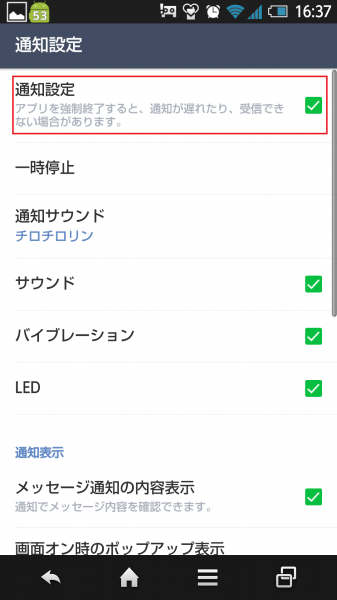
2.一定の時間だけLINEトークが受信できない
そうすると1時間停止、午前8時まで停止を選ぶことができます。ここを誤って設定してしまうと通知がきません。
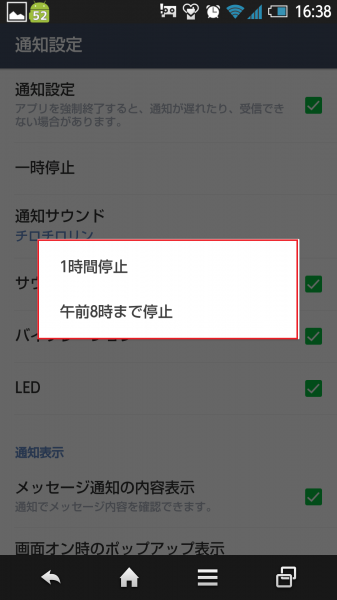
3.タイムラインのいいね、コメントなどの通知がこない
タイムラインの通知がこないときはここです。「あれ?いつの間にかいいねもらってる」「コメントもらってるのに返信してない!」って時はここをみましょう。
タイムラインの通知の欄がOFFになっている場合はここをタップします。
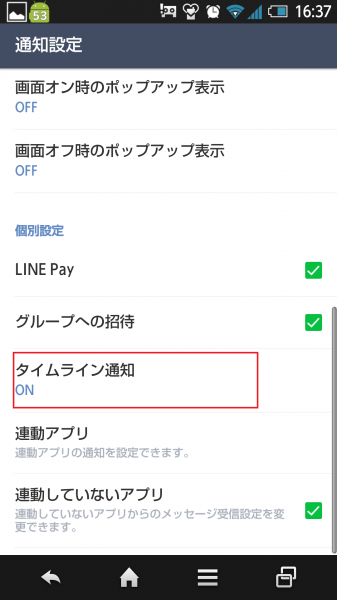
全体のタイムラインにチェックを入れます。いいねされた時、コメントされた時に通知がほしいときは全てにチェックを入れます。
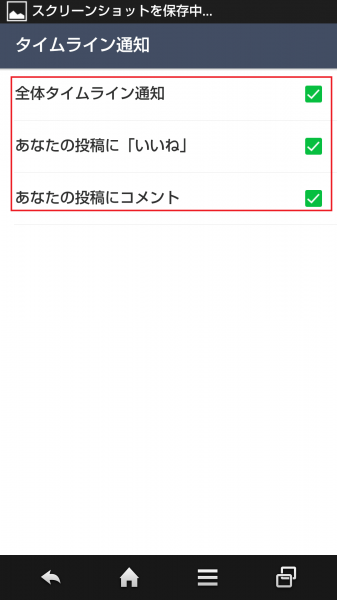
4.LINE関連のアプリから着信がなくなった
LINE TAXIやLINE PayといってLINE関連のアプリから通知が来ない時はここです。
通知させたアプリのチェックがついていなければチェックしてください。
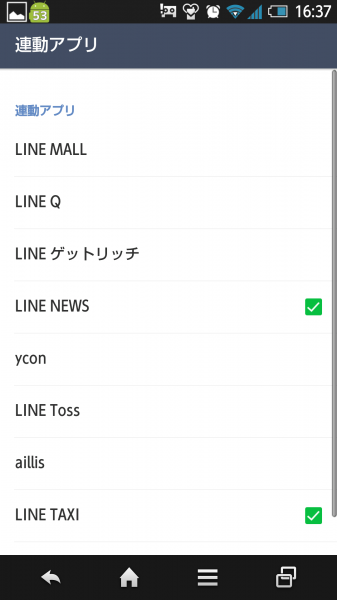
5.特定の相手からのLINEトークの通知ができなくなった
好きな友だち、大事な友だちからの通知がこなくなったらここをチェック。
友だちのトークを開いて右上の「へ」みたいなものをタップします。
その上で通知ON/OFFを変更します。紛らわしいですが、表示上「通知OFF」となっている状態が通知される状態です。
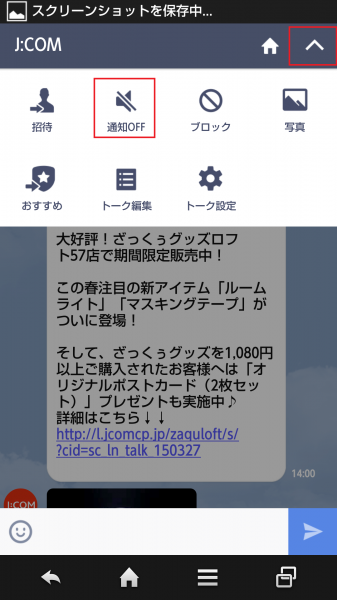
6.それでも通知されないときはタスクキラーが悪さしている可能性がある
それでも通知がされない時はがあります。それがタスクキラーです。
例えば、スマホが重い時、容量が少ない時、スペックが低い時などにこのタスクキラーを入れている方がいると思いますが、そのタスクキラーがLINEアプリを強制停止している可能性があります。
LINEとてアプリを強制停止されてしまえば通知はできません。自動的に立ち上がりますが、それまでは通知が来ないので、通知が遅れる原因にもなります。
タスクキラーの対象から外すか、タスクキラーをやめるようにしましょう。
最後に
いかがでしたでしょうか。感情的にLINEのレビューに「直せ!」と言っても直ることはありません。
これら6つを注意深く実行していけばまず間違いなくLINEの通知は来るようになります。落ち着いて対処して行くようにしましょう。
ポップアップしないというときはこちらの記事が参考になります。
LINEで通知がこないときに確認する6つの設定箇所